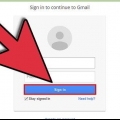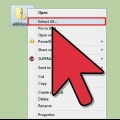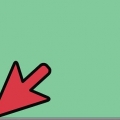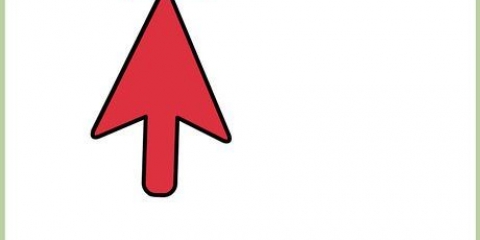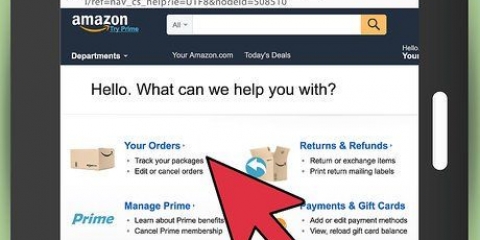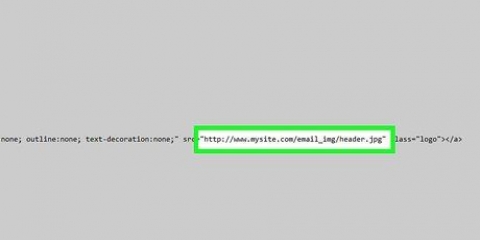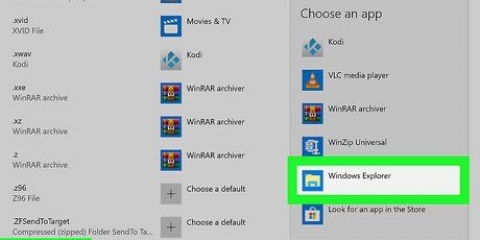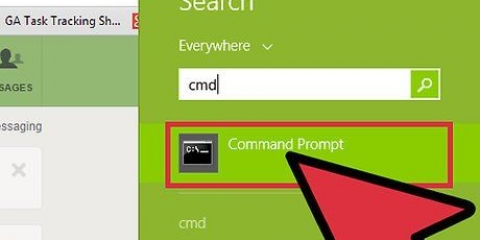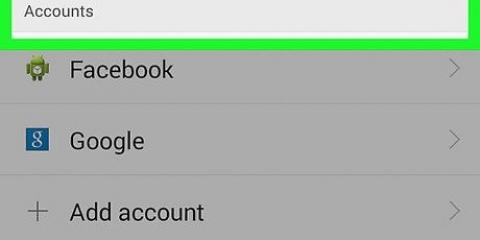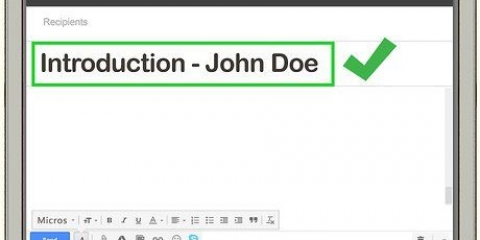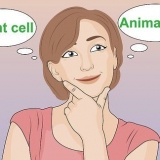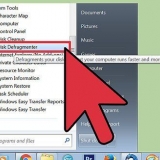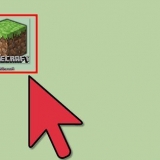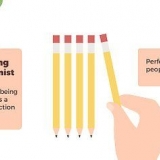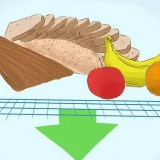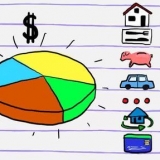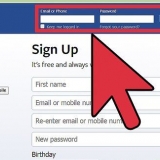Zip-programme soos Winzip bied die vermoë om persoonlike lêeruitbreidings te skep. Byvoorbeeld, as jy zea (geritsde e-posaanhegsel) tik, sal die geritsde aanhegsels `lêer genoem word.kry zea` in plaas van `lêer.zip`. Dit behoort jou in staat te stel om die zip-lêer sonder foute te stuur. Dit is belangrik om daarop te let dat hierdie metode nie altyd werk nie. Jy sal dalk ook derdepartyprogramme moet aflaai om die uitbreidingsnaam van jou zip-lêer te verander.


In Gmail: Klik in die linkerkolom op die rooi balk gemerk `STEL OP`. `n Leë boodskap moet verskyn. In Outlook: Klik in die blou balk boaan die bladsy op die `Nuwe` opsie met die sirkelsimbool met `n pluspunt langsaan. In Yahoo Mail: Klik op `Stel` in die linkerkolom van die bladsy. In Mail op `n Mac: Klik op die potlood- en papierikoon in die linkerhoek van die venster. Dit is langs `n ikoon van `n koevert. In Outlook Express: Klik op die ikoon wat sê `Create Mail` in die boonste linkerhoek van die venster. Daar moet `n prentjie van `n koevert langs `n leë stuk papier wees.
In Gmail: Klik op die skuifspeld onderaan jou plasing. Wanneer jy oor die skuifspeld beweeg, behoort dit te lees: `Heg lêers aan`. `n Venster sal verskyn waar jy jou zip-lêer kan aanheg. In Outlook: In die blou balk boaan die bladsy, klik op `Voeg in`. `n Aftrekkieslys sal nou verskyn. Klik op `Lêers as aanhangsel`. In Yahoo Mail: Klik op die skuifspeld onderaan jou boodskap. In Mail op Mac: Klik op die skuifspeld in die regter boonste hoek van jou plasing. In Outlook Express: Klik op die skuifspeld gemerk `Heg aan` en blaai vir die lêer.


Mac: Regskliek op die lêer en blaai na die `Deel`-opsie. `n Spyskaart verskyn. Klik op `E-pos`. Vensters. Regskliek op die lêer en wys na `Stuur na`. Klik dan op `Mail ontvanger`. 
E-pos 'n zip-lêer
Inhoud
Zip-lêers druk verskeie tipes dokumente saam in een, maklik toeganklike lêer. Jy hoef dus nie veelvuldige lêers op dieselfde tyd aan te heg of op te laai nie, wat tyd kan neem en daartoe kan lei dat lêers intussen gemis of verlore gaan. Daar is verskeie maniere waarop jy `n zip-lêer kan e-pos.
Trappe
Metode 1 van 3: Foutopsporing

1. Probeer `n ander e-posverskaffer. Sommige e-posverskaffers laat jou nie toe om zip-lêers te stuur nie, byvoorbeeld weens sekuriteitsredes of onvermoë om zip-lêers te hanteer.
- Jou ontvanger sal dalk nie zip-lêers deur hul e-posverskaffer kan oopmaak of onttrek nie. Vra of hulle `n ander e-pos het wat jy kan kontak.

2. Verdeel groot zip-lêers. As jy `n groot aantal lêers saampers, kan die grootte van jou zip-lêer te groot word vir jou e-posverskaffer om te stuur. Die meeste e-posverskaffers stel perke op die grootte van jou aanhegsels. Oorweeg dit om twee of meer zip-lêers te skep en dit in aparte e-posse te stuur.
As jy `n reeds saamgeperste zip-lêer stuur, sal jy die lêers moet onttrek. druk hulle dan afsonderlik saam.

3. Gebruik `n pasgemaakte lêeruitbreiding. Sommige e-posverskaffers laat nie toe om zip-lêers aan te heg nie of laat slegs `n beperkte lys lêertipes toe wat zip-lêers uitsluit. Jy kan die uitbreiding van jou zip-lêer verander om jou e-posverskaffer te mislei om te dink die lêer is nie `n zip-lêer nie. Die lêer moet net soos `n zip-lêer werk, maar sal net `n ander uitbreidingsnaam hê.

4. Maak seker dat jou zip-lêeraanhegsel volledig opgelaai is voordat jy dit stuur. Die meeste e-posverskaffers sal jou waarsku as `n lêer nie ten volle opgelaai is nie wanneer jy probeer om jou e-pos te stuur. Sommige e-posverskaffers sal ook die oplaaivordering wys sodat jy dit kan kontroleer.
Wanneer `n lêer opgelaai is, moet dit in die aanhegsels-afdeling van jou e-pos verskyn, of net onder die liggaam van die e-pos.
Metode 2 van 3: Via jou e-posverskaffer

1. Besoek jou e-posverskaffer se webwerf of toepassing. As jy nie jou e-posverskaffer se webwerf ken nie, kyk na jou eie e-pos se domeinnaam. In die meeste gevalle sal die domeinnaam jou e-posverskaffer wees. Byvoorbeeld: as jy `n e-pos aan bob@gmail stuur.com, moet jy na die webwerf `www.gmail.kom` gaan. As jy `n toepassing gebruik, maak dit nou eers oop.
- Sommige e-posse, soos besigheids-e-posse, het domeinname van die maatskappy se webwerf, eerder as die e-posverskaffer se webwerf. Kontak jou maatskappy se IT-afdeling of tegniese ondersteuning en vra vir jou e-posverskaffer se webwerf.

2. Begin `n nuwe e-pos. Daar moet `n opsie of simbool wees wat jou toelaat om `n nuwe e-pos te skep.

3. Voeg jou zip-lêer by. Die meeste e-posverskaffers en toepassings laat jou toe om enige tipe lêer te stuur solank dit binne hul groottelimiet is. Klik net op `heg lêer aan`, vind jou zip-lêer op jou rekenaar en wag vir dit om suksesvol op te laai. Sodra jou zip-lêer opgespoor is, moet die aanhegselveld die naam en tipe lêer wat jy opgelaai het, wys. Jy kan selfs op die aanhangsel klik om dit te sien.

4. Stuur jou e-pos. Maak seker dat jy die ontvanger se e-posadres, `n onderwerp vir jou e-pos en `n boodskap insluit.
Dit kan `n rukkie neem vir jou boodskap om gestuur te word, veral as die zip-lêer wat jy stuur redelik groot is. Gaan asseblief jou uitkassie en jou gestuurde inkassie na om seker te maak jou e-pos is suksesvol gestuur.
Metode 3 van 3: Stuur lêers vanaf jou rekenaar

1. Regskliek op jou zip-lêer. `n Aftrekkieslys sal verskyn met verskeie opsies.
- As jy `n zip-lêer skep of aflaai, stoor dit op `n maklik toeganklike plek, soos jou Desktop- of Documents-lêergids.

2. Klik op die opsie om jou lêer te stuur. Afhangende van watter bedryfstelsel jy gebruik, sal jou rekenaar jou verstek e-posprogram oopmaak en die zip-lêers aan `n nuwe leë boodskap heg.

3. Stuur jou e-pos. Maak seker dat jy die ontvanger se e-posadres, `n onderwerp vir jou e-pos en `n boodskap insluit.
Dit kan `n rukkie neem vir jou boodskap om gestuur te word, veral as die zip-lêer wat jy stuur redelik groot is. Gaan asseblief jou uitkassie en inkassie na om seker te maak jou e-pos is suksesvol gestuur.
Wenke
- As die zip-lêer te groot is, verdeel die inhoud van jou lêer in twee of meer aparte zip-lêers. Stuur dan verskeie e-posse met `n zip-lêer elk.
- Kontroleer altyd of jou zip-lêer werk.
Artikels oor die onderwerp "E-pos 'n zip-lêer"
Оцените, пожалуйста статью
Gewilde